使用arCScene怎么制作三维地形?
溜溜自学 综合其它 2020-12-17 浏览:1802
水经注软件除了可以轻松下载无水印Google Earth卫星影像、有明确拍摄日期的历史影像、地方高清天地图、百度高德大字体打印地图,按1万/5千等国家标准图幅下载,这里,我们以制作ArcScene三维地形为例,讲解一下如何制作三维地形模型。
溜溜自学全站800+免费视频教程,点击免费试学设计课程>>
工具/软件
电脑型号:联想(Lenovo)天逸510S; 系统版本:Windows7; 软件版本:arCScene
方法/步骤
第1步
在万能地图下载器中,将地图切换到高程地图,在菜单栏上点击"下载框选范围下载"框选上需要下载的范围,如下图所示。
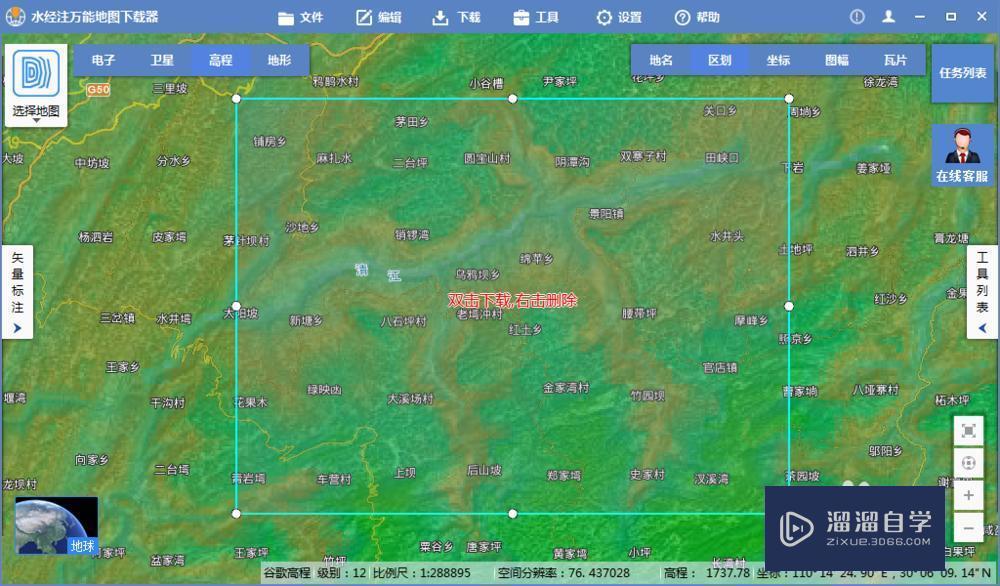
第2步
双击后,在显示的"新建任务"对话框中选择下载级别为15级,如下图所示。

第3步
点击"导出设置",在显示的导出设置对话框内,坐标投影选择WGS84 UTM投影,点击确定后开始下载,如下图。
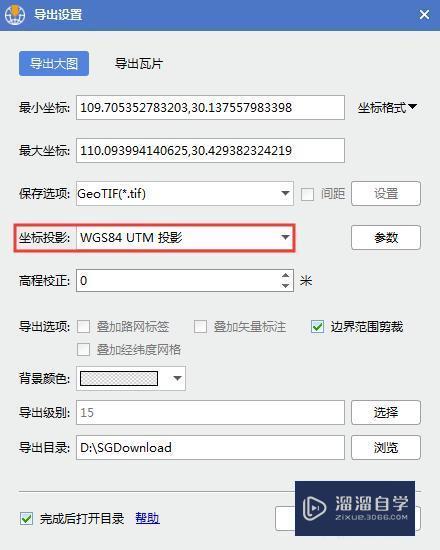
第4步
在导出的高程DEM文件夹内有一个kml文件,可以加载该kml文件下载同范围的卫星影像,由于范围比较大,考虑到效率问题,这里下载17级,如下图所示。
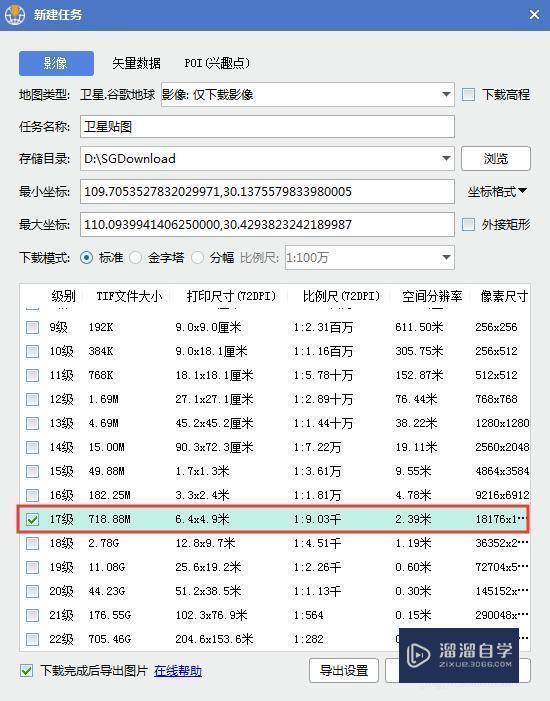
第5步
同样还是点击导出设置,在显示的导出设置对话框内,保存选项选择GeoTIF,坐标投影选择WGS84 UTM投影,点击确定后导出大图,如下图所示。
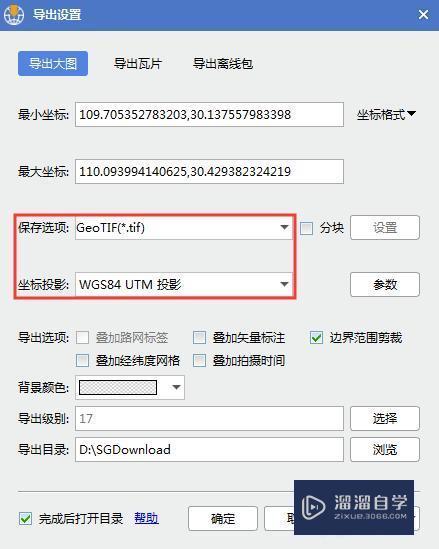
第6步
将导出的文件夹内的kml文件加载到Global Mapper内,点击"文件输出输出矢量格式",将文件输出为shp格式,如下图所示。

第7步
在ArcMap内使用ArcToolbox将面形式的范围转换为线形式的范围,如下图所示。

第8步
依次将高程数据、卫星贴图和制作的面线形式的范围文件加载到ArcScene内,如下图所示。
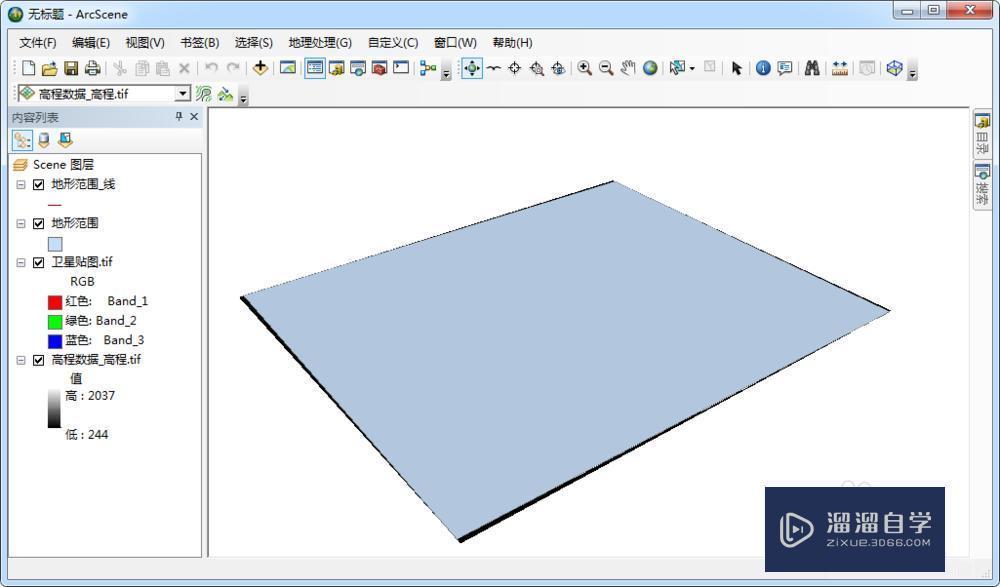
第9步
在线形式的范围图层上点击右键,选择属性,如下图所示。
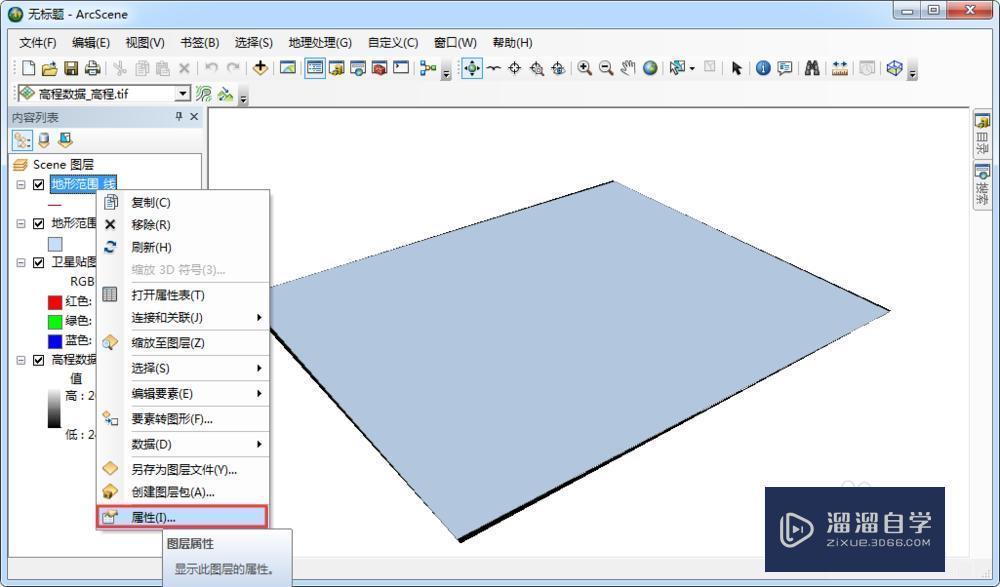
第10步
在显示的图层属性对话框内,选择基本高度选项卡,选择"在定义的表面上浮动",如下图所示。

第11步
再选择拉伸选项卡,勾选上拉伸图层中的要素,拉伸值设置为-200,拉伸方式选择将其添加到各要素的最小高度,如下图所示。这个拉伸值需要根据实际情况调整,不是固定的,根据不同的地形,结合拉伸的效果进行调整。
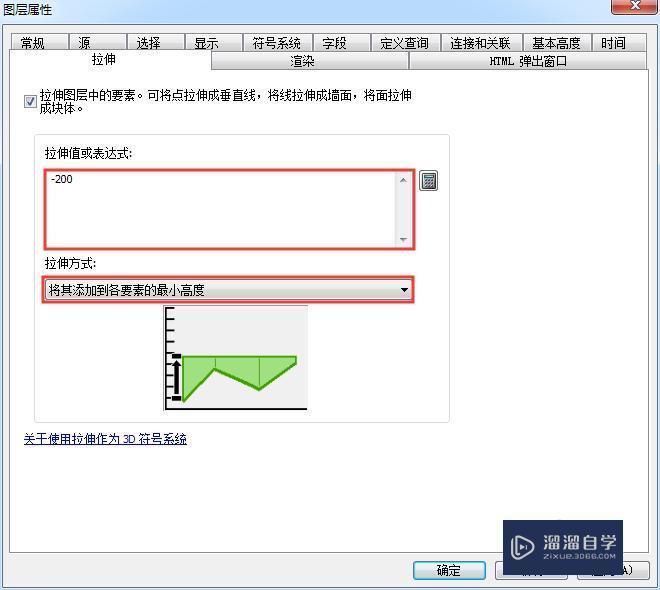
第12步
点击确定后可以看到有了类似于"围栏"的效果,如下图所示。
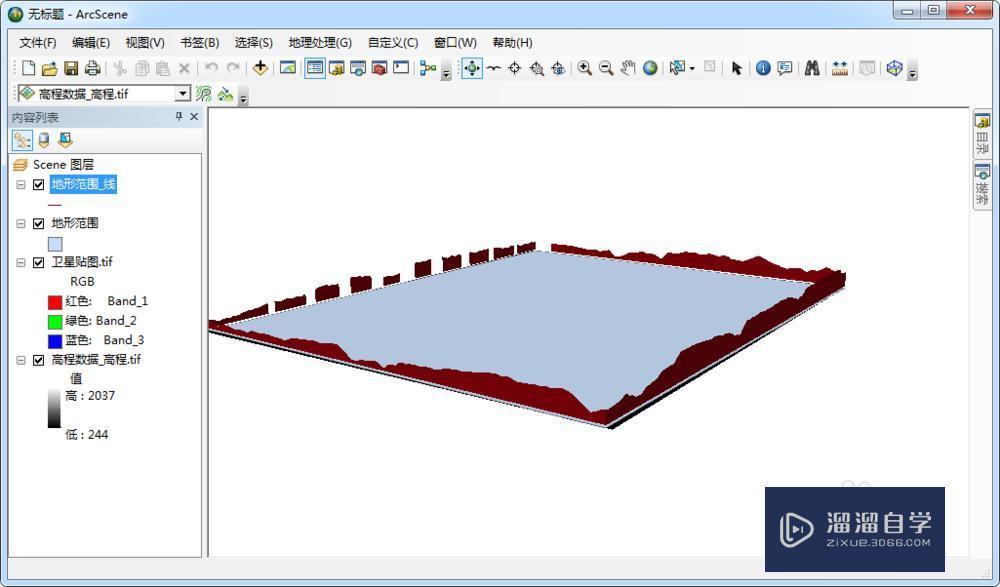
第13步
在卫星图图层上点击右键,选择属性,如下图所示。
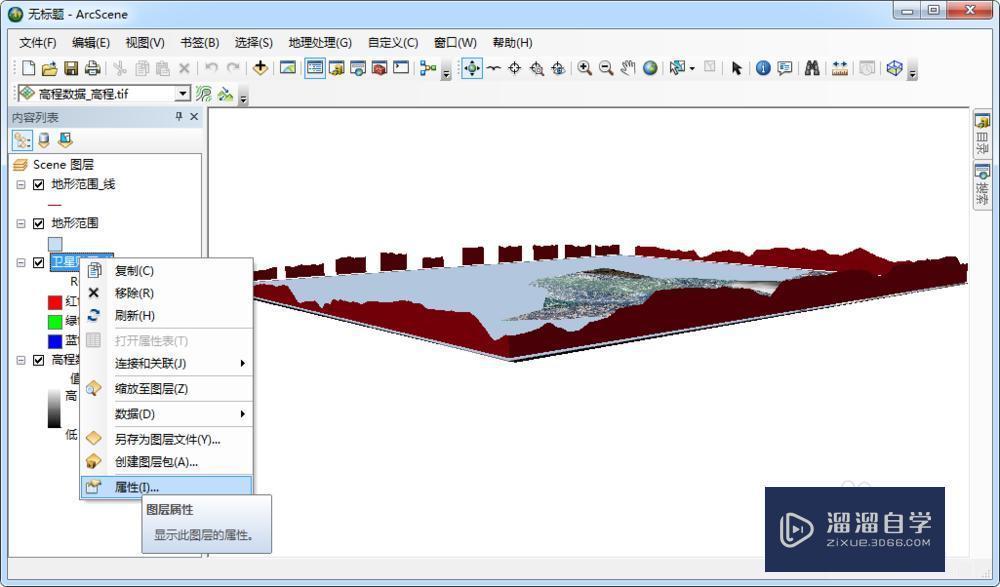
第14步
在显示的图层属性对话框内,选择基本高度选项卡,选择在定义表面上浮动,如下图所示。
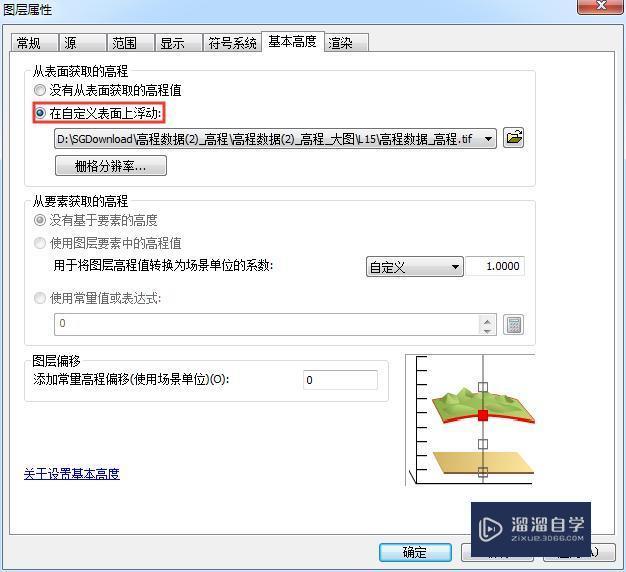
第15步
点击确定后可以看到三维地形效果,如下图所示。

第16步
如果觉得"围栏"的颜色不好看,可以在属性内修改颜色,修改后效果如图所示。
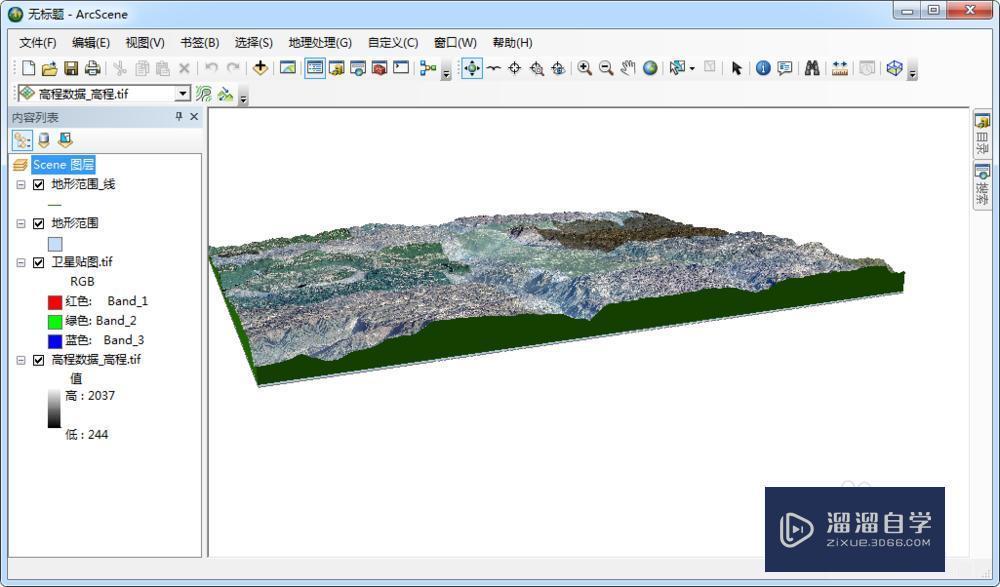
中级 高级第249讲三维旋转三维缩放三维镜像
特别声明:以上文章内容来源于互联网收集整理,不得将文章内容
用于商业用途.如有关于作品内容、版权或其他问题请与溜溜网客服
联系。
相关文章
距结束 05 天 12 : 44 : 54
距结束 01 天 00 : 44 : 54
首页









